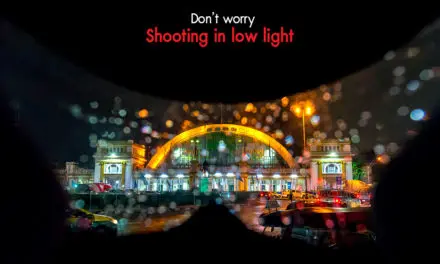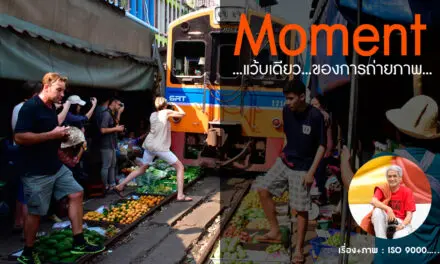เรื่อง+ภาพ : poch
บทความนี้มาจาก Camerart Magazine 185/2013 February
ในบางครั้งภาพที่เราถ่ายมา มักจะมีความเปรียบต่างของแสงที่สูง ซึ่งทำให้รายละเอียดในภาพ ทั้งในส่วนสว่าง และส่วนเงามืดสูญหายไปได้ และในการปรับแต่งภาพปกติแล้ว เราจะทำการปรับแต่งโทนของภาพทั่วทั้งภาพ กับภาพลักษณะนี้จึงเป็นไปได้ยาก นอกเสียจากการแบ่งพื้นที่ด้วย Layer Masks แต่นั่นก็มีวิธีการที่ซับซ้อนยุ่งยาก และเป็นงานที่ต้องใช้ฝีมือมากพอสมควร โดยต้องทำการถ่ายภาพหลายๆ ค่าแสง และนำมารวมกัน
ทางออกของปัญหานี้นั้นง่ายมาก เพียงแค่เราถ่ายภาพเป็น RAW file และนำมาดึงรายละเอียดในส่วนมืดและส่วนสว่าง กลับมาด้วยโปรแกรมตกแต่งภาพ
ในโปรแกรมตกแต่งภาพอย่าง Photoshop ตั้งแต่รุ่น CS ขึ้นมานั้น จะมี Camera RAW สำหรับจัดการไฟล์ภาพที่เป็น RAW file ซึ่งใน Camera RAW นี้เองจะมีเครื่องมือที่จะช่วยทำให้เราสามารถดึงรายละเอียดที่ซ่อนอยู่ในภาพนั้นให้ออกมาได้อย่างน่าอัศจรรย์
ในการใช้ Camera RAW ต้องทราบก่อนว่า Camera Raw ใน PS ที่เราใช้อยู่เป็นเวอร์ชั่นไหน วิธีตรวจสอบง่ายๆ ว่าเป็นเวอร์ชั่นไหน ให้ไปดูที่เมนู Help/About Plug-in/Camera Raw จะมี version บอกไว้ เมื่อตรวจสอบจนรู้แล้วว่า Camera Raw ที่ใช้อยู่เป็นเวอร์ชั่นไหน ขั้นต่อมาเราต้องมาตรวจดูว่ากล้องที่ใช้อยู่ต้องใช้ Camera Raw เวอร์ชั่นไหน ไม่เช่นนั้นแล้ว เราก็จะไม่สามารถเปิดไฟล์ภาพที่เป็น RAW file ของเราได้ครับ จากนั้นทำการติดตั้ง Camera RAW โดยการดาวน์โหลดจากเว็บไซด์ของ Adobe ได้โดยตรง (สำหรับผู้ที่ใช้โปรแกรม Photoshop ในเวอร์ชั่นเก่าๆ อาจจะติดตั้ง Camera RAW ตัวใหม่ๆ ไม่ได้ จะต้องเปลี่ยนไปใช้เวอร์ชั่นใหม่ด้วยเช่นกันครับ) เมื่ออัพเดต Camera RAW เรียบร้อยแล้วได้เวลาจัดการไฟล์ของเราเสียที

Original RAW file

Finish
1. เปิด RAW file ในโปรแกรม Photoshop หน้าต่าง Camera RAW ก็จะปรากฏขึ้นมา จะเห็นว่าส่วนสว่างในภาพนั้น รายละเอียดขาดหายไป (เป็นสีขาวจัด)
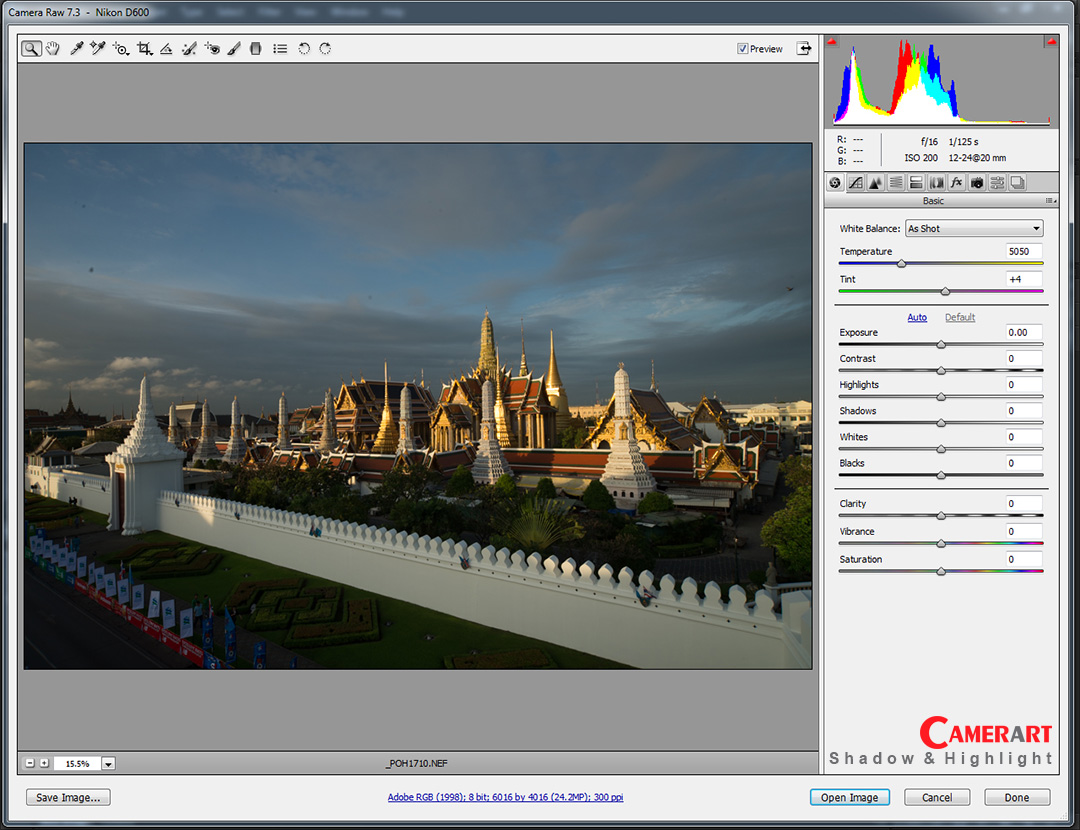
2. จาก histogram ภาพนี้ยังติดอันเดอร์อยู่ ดังนั้นทำการปรับค่า Exposure ให้สว่างขึ้น +0.5 stop เพื่อให้ภาพสว่างขึ้น แต่จะเห็นว่า รายละเอียดในส่วนสว่างก็ยังขาดหายไป และยิ่งหายไปมากขึ้น
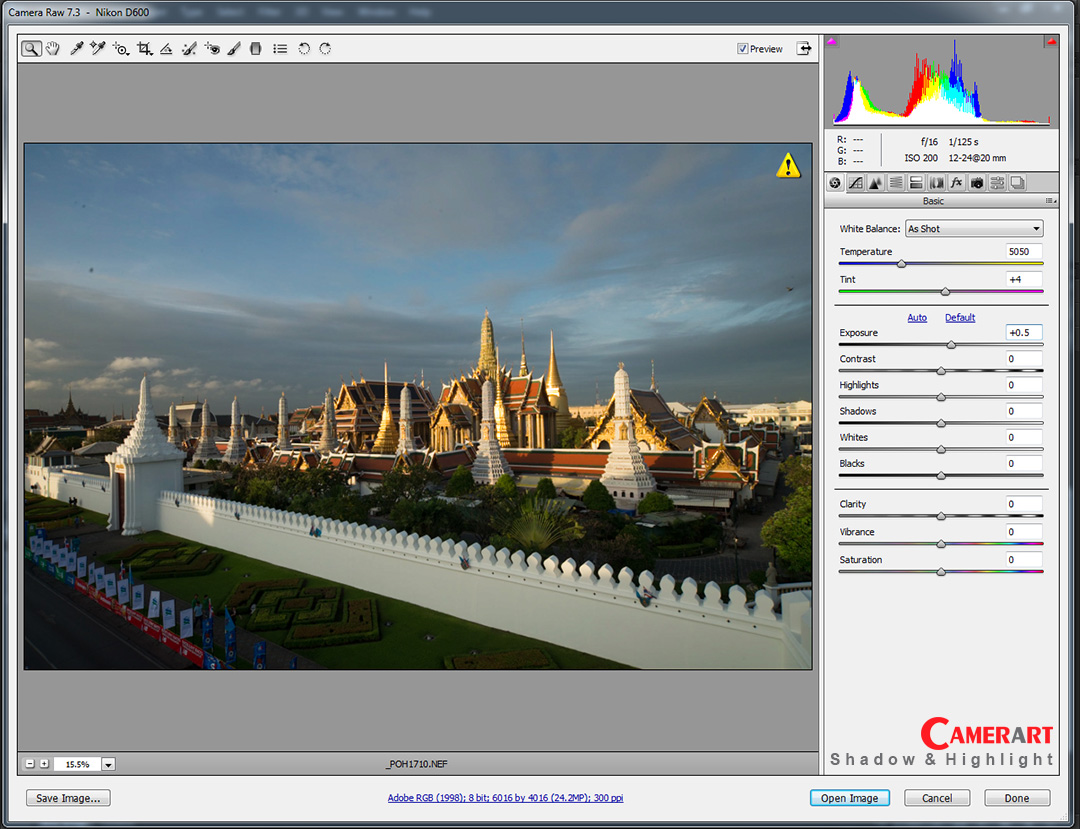
3. ปรับค่าในส่วนของ Highlight ลงมาที่ -100 จะเห็นว่ารายละเอียดในส่วนสว่างปรากฏขึ้น (ภาพแต่ล่ะภาพจะมีค่าการปรับที่ไม่ตายตัว ลองปรับเลื่อนดูตามความพอใจของเรานะครับ)
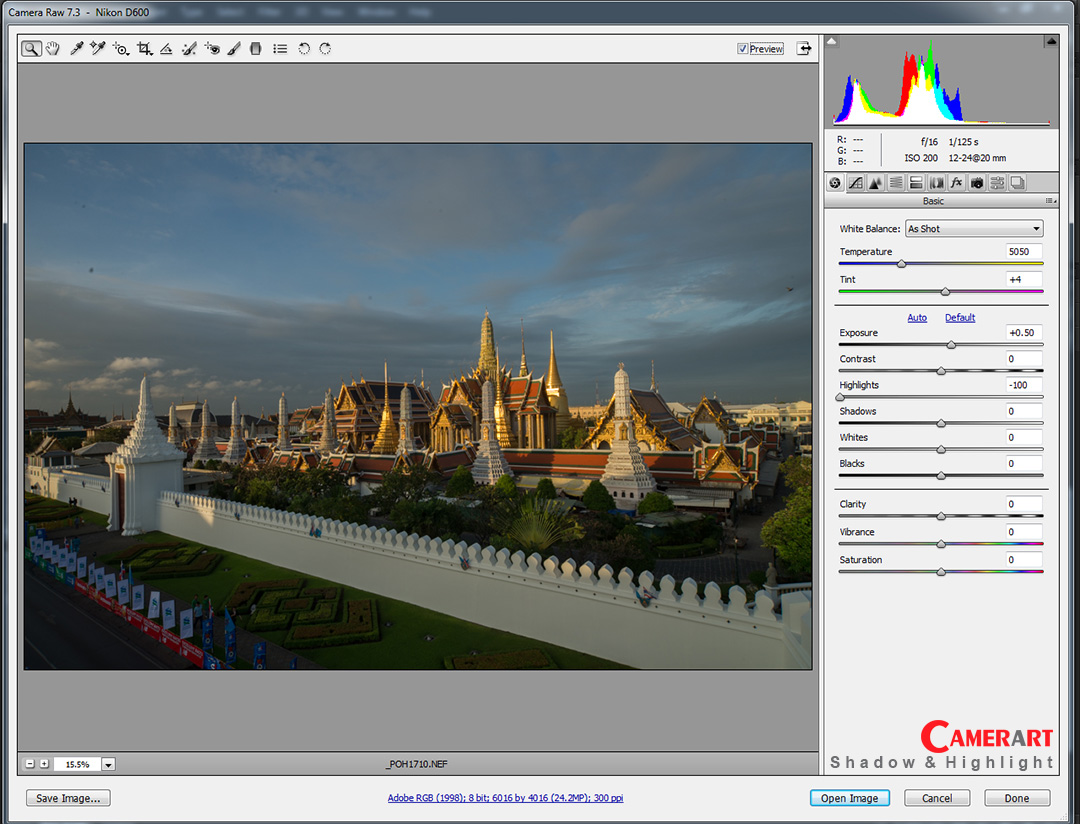
4. ในส่วนเงามืด ก็สามารถปรับรายละเอียดได้เช่นกัน ด้วยการปรับเลื่อนค่าในส่วน Shadow ในภาพนี้ทำการปรับ Shadow มาทาง +5 เพื่อให้เห็นรายละเอียดในส่วนเงา
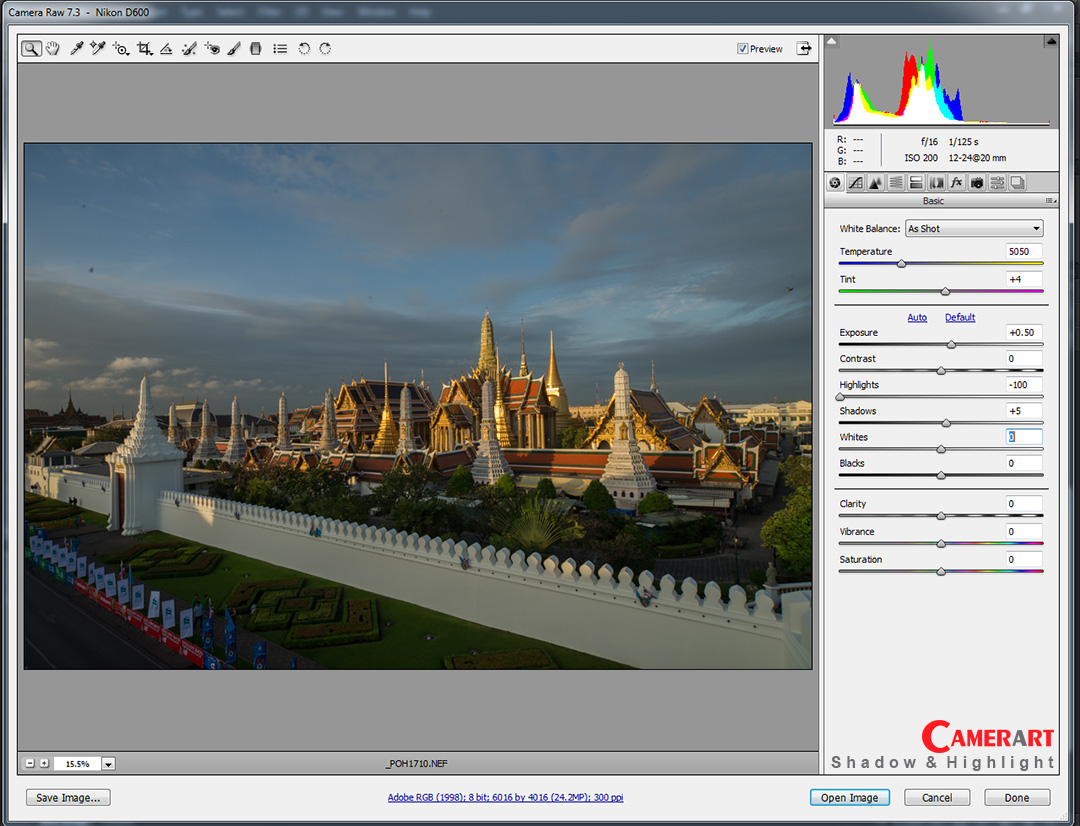
5. ถัดลงมาจะมีการปรับค่าในส่วนของ White และ Black ลองปรับเลื่อนค่าทั้ง 2 ส่วนนี้ดู จนกว่าจะได้ผลที่เราพอใจ ทั้งสองส่วนนี้จะมีผลโดยตรงกับส่วนสว่างและส่วนเงาในภาพ ผมจะใช้ปรับภาพเพื่อให้ โทนของภาพใกล้เคียงกับความเป็นจริงจากตัวอย่างปรับค่า white มาที่ +10 และค่า Shadow มาที่ -23 ถึงตรงนี้ ถ้าภาพของเรามี Noise จะทำการ reduce noise หรือถ้าเราต้องการจะปรับความคมชัด ความเข้มและความอิ่มตัวของสี ก็สามารถทำได้เลยใน Adjustment Panel อื่นๆ (ตรงนี้ขอข้ามไปก่อนนะครับ) จากนั้นคลิก Open Image เพราะเราจะไปเก็บงานอื่นๆ ในโปรแกรม Photoshop ต่ออีกเล็กน้อยครับ (ค่าการปรับแต่งใน Camera RAW นี้จะถูกบันทึกไว้เป็นไฟล์ XMP อยู่ในโฟเดอร์เดียวกันกับไฟล์ภาพต้นฉบับ เมื่อเราเปิดไฟล์ภาพ RAW นี้อีกครั้ง ค่าการปรับแต่งต่างๆ จะเป็นไปตามที่ปรับไว้)
เมื่อเราสั่ง Open Image ภาพจะมาขึ้นใน PS เราสามารถปรับแก้ไขภาพได้ตามปกติทุกอย่าง ที่แตกต่างกันไปก็คือ รายละเอียดในส่วนสว่างและส่วนเงามืดของภาพนั้นเราได้ทำการดึงกลับมาเรียบร้อยแล้วใน Camera RAW นั่นเอง
เราทำการปรับโทนภาพให้สวยงามขึ้นด้วย Levels ลบฝุ่น ปรับ saturation และ crop ส่วนภาพก็เป็นอันเสร็จสมบูรณ์ครับ
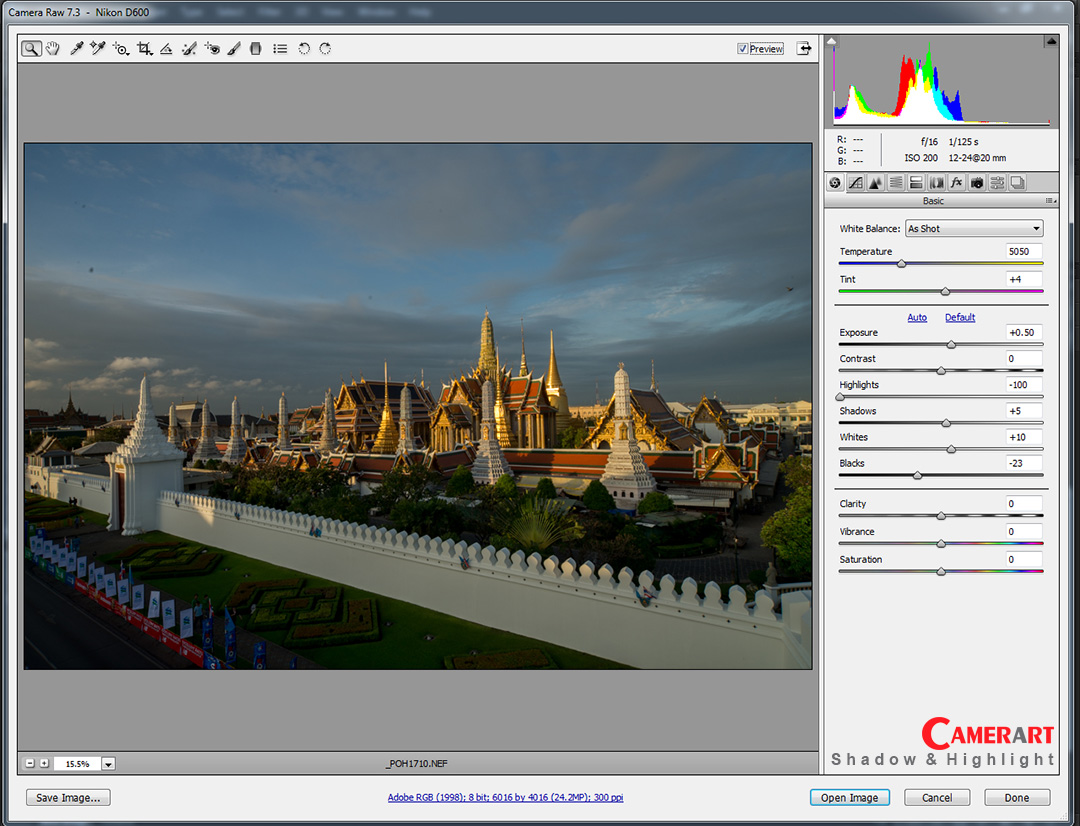
เป็นไงบ้างครับ ง่ายมากเลยใช่ไหม จากนี้ไปการถ่ายภาพในสภาพแสงที่มีความเปรียบต่างสูงนั้น เราสามารถดึงรายละเอียดที่หายไปในส่วนมืดและสว่างกลับมาได้ไม่ยาก ในกรณีที่ไม่มั่นใจ ผมมักจะใช้การถ่ายภาพคร่อมค่าแสงไว้อีกสัก 2-3 ภาพ เพื่อเราจะได้มีตัวเลือกภาพที่มีค่าแสงถูกต้องที่สุดที่จะมาใช้ในการปรับดึงรายละเอียดในครั้งต่อไปครับ วิธีนี้จะทำให้เราได้ภาพที่มีคุณภาพสูงขึ้นแบบง่ายๆ เลยล่ะครับ…